Másolatok készítése
A másoláshoz helyezze az eredeti dokumentumot az üveglapra.
-
Győződjön meg arról, hogy a készülék bekapcsolt állapotban van.
-
Helyezze az eredeti dokumentumot az üveglapra.
 Megjegyzés
Megjegyzés-
A hátsó tálcába betöltött papír méretét A4 és Letter méret között változtathatja.
-
-
Színes másoláshoz a Színes (Color) gombot, fekete-fehér másoláshoz a Fekete (Black) gombot nyomja meg.
A készülék elkezdi a másolást.
A másolás elkészültével távolítsa el az eredeti dokumentumot az üveglapról.
Több példány készítése
A Színes (Color) gomb vagy a Fekete (Black) gomb többszöri megnyomásával adhatja meg a példányszámot.
Nyomja meg újra azt a gombot, amelyet korábban megnyomott (Színes (Color) gomb vagy Fekete (Black) gomb).
 Fontos
Fontos
-
Ne nyissa fel a dokumentumfedelet, és ne távolítsa el az eredeti dokumentumot az üveglapról, amíg a másolás be nem fejeződik.
Miközben a készülék az eredeti dokumentumot beolvassa, a BE (ON) jelzőfény folyamatosan villog.
-
Ha az eredeti a teljes oldalt kitölti, akkor az ábra (B) jelű része nem nyomtatható ki.
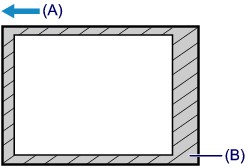
(A) A papír kiadásának iránya
(B) Nem nyomtatható terület
Tudnivalók a nyomtatható területről:
A4-es papír esetén:
 Letter, Legal, illetve Boríték mérettől eltérő méretek
Letter, Legal, illetve Boríték mérettől eltérő méretekLetter méretű papír esetén:
 Megjegyzés
Megjegyzés
-
Ha meg szeretné szakítani a másolást, nyomja meg a Stop gombot.
-
A nyomtatási minőség „Vázlat” (sebességi prioritás) értékre történő állítása
A nyomtatási minőséget „Vázlat” (sebességi prioritás) értékre a következő művelettel állíthatja át.
-
Tartsa lenyomva a Színes (Color) vagy a Fekete (Black) gombot legalább 2 másodpercig a 4. lépésben.
A BE (ON) jelzőfény egyet villan.
-
Engedje fel a gombot.
A készülék elkezdi a másolást.
Amikor a nyomtatási minőség értéke „Vázlat”, a sebesség fontosabb, mint a minőség. Ha a minőségnek kíván prioritást adni, akkor a Színes (Color) vagy a Fekete (Black) gombot kevesebb mint 2 másodpercig tartsa lenyomva, hogy a készülék a másolást „Normál” nyomtatási minőségben hajtsa végre.
-

